Tip
Вы также можете фильтровать проблемы или запросы на вытягивание, используя GitHub CLI. Дополнительные сведения см gh issue list . в gh pr list документации по GitHub CLI.
Фильтрация проблем и запросов на вытягивание
Вы можете применять к проблемам и запросам на вытягивание фильтры по умолчанию, чтобы упорядочивать списки.
Применяйте фильтры к проблемам и запросам на вытягивание, чтобы найти:
- Все открытые проблемы и запросы на вытягивание.
- Проблемы и запросы на вытягивание, созданные вами.
- Проблемы и запросы на вытягивание, назначенные вам.
- Проблемы и запросы на вытягивание, в которых вас упомянули (@mentioned).
Tip
Вы также можете фильтровать проблемы или запросы на вытягивание, используя GitHub CLI. Дополнительные сведения см gh issue list . в gh pr list документации по GitHub CLI.
-
На GitHubперейдите на главную страницу репозитория.
-
В поле имени репозитория щелкните Проблемы или Запросы на вытягивание.

-
Над списком выберите раскрывающееся меню "Фильтры" , а затем выберите нужный тип фильтра.
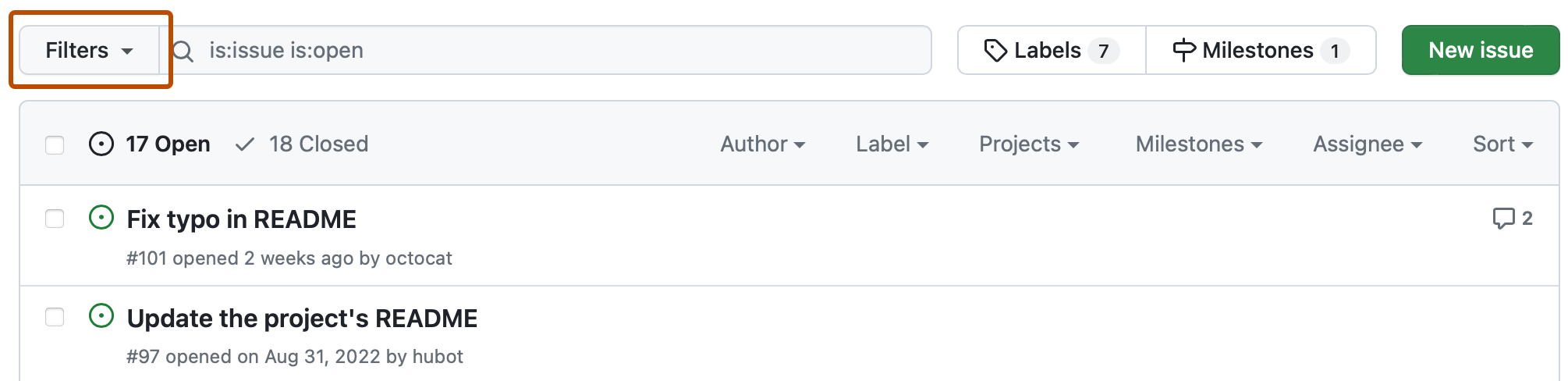
Создание расширенных фильтров для проблем
Вы можете создавать расширенные фильтры с помощью логических и вложенных запросов на странице проблем с репозиторием. При вводе фильтра GitHub будет отображать доступные квалификаторы, предлагать значения и предупреждать, когда возникает проблема с фильтром.
Использование логических операторов
Вы можете использовать AND и OR операторы для уточнения фильтров.
Используйте AND , если вам нужны результаты, в которых оба оператора имеют значение true. В приведенном ниже примере фильтра результаты будут состоять из проблем с меткой "Исправление ошибок", назначенной @octocat пользователю.
label:"Bug fix" AND assignee:octocat
Чтобы вернуть результаты, в которых одно из операторов имеет значение true, используйте OR. В приведенном ниже примере результаты будут содержать проблемы, назначенные либо @octocat @hubot.
assignee:octocat OR assignee:hubot
Если вы решили не использовать AND и OR операторы, GitHub будет рассматривать пробел между операторами в качестве AND оператора, если вы не используете repo``orgполе для user фильтрации по собственности, где все пробелы будут рассматриваться как OR оператор.
Использование круглых скобок для более сложных фильтров
Можно также использовать скобки для вложенных фильтров и квалификаторов групп. В приведенном ниже примере результаты будут содержать проблемы, назначенные @octocat типу проблемы "ошибка" или назначенные типу @hubot проблемы "Усовершенствование".
(type:"Bug" AND assignee:octocat) OR (type:"Enhancement" AND assignee:hubot)
Вы можете вложить фильтры с помощью круглых скобок до пяти уровней. В настоящее время невозможно включить repo``orgквалификаторы или user квалификаторы в скобках.
Фильтрация проблем и запросов на вытягивание по пользователям, которым назначены элементы
Назначив кому-либо проблему или запрос на вытягивание, вы можете выполнять поиск по лицам, которые получили назначение.
-
На GitHubперейдите на главную страницу репозитория.
-
В поле имени репозитория щелкните Проблемы или Запросы на вытягивание.

-
Над списком проблем или запросов на вытягивание выберите раскрывающееся меню "Назначаемый ".

-
В раскрывающемся меню "Кому назначено" перечислены все, у кого есть доступ на запись в ваш репозиторий. Щелкните имя пользователя, которому назначены интересующие вас элементы, или нажмите кнопку Не назначено никому, чтобы посмотреть, какие проблемы не назначены.
Tip
Чтобы очистить фильтр, нажмите кнопку Очистить текущий поисковый запрос, фильтры и сортировки.
Фильтрация проблем и запросов на вытягивание по меткам
После применения меток к проблеме или запросу на вытягивание вы можете выполнять поиск по меткам.
-
На GitHubперейдите на главную страницу репозитория.
-
В поле имени репозитория щелкните Проблемы или Запросы на вытягивание.

-
Над списком проблем или запросов на вытягивание щелкните Метки.

-
В списке меток щелкните метку.
Tip
Чтобы очистить фильтр, нажмите кнопку Очистить текущий поисковый запрос, фильтры и сортировки.
Фильтрация по типу проблемы
Если в организации используются типы проблем, можно отфильтровать проблемы для определенного типа. Вы также можете ввести type: квалификатор непосредственно в фильтр.
-
На GitHubперейдите на главную страницу репозитория.
-
В поле имени репозитория щелкните Проблемы.

-
Над списком проблем выберите раскрывающееся меню "Типы ".

-
В списке типов щелкните тип проблемы.
Фильтрация запросов на вытягивание по состоянию проверки
Вы можете использовать фильтры для вывода списка запросов на вытягивание по состоянию проверки, чтобы искать запросы на вытягивание, которые вы проверили или вам поручили проверить.
Вы можете отфильтровать список запросов на вытягивание в репозитории, чтобы найти:
- Запросы на вытягивание, которые еще не проверены.
- Запросы на вытягивание, требующие проверки до слияния.
- Запросы на вытягивание, утвержденные рецензентом.
- Запросы на вытягивание, в которых рецензент запросил изменения.
- Запросы на вытягивание, которые вы проверили
- Запросы на вытягивание, которые кто-то попросил вас напрямую проверить
- Запросы на вытягивание, которые поручили проверить вам или вашей команде.
-
На GitHubперейдите на главную страницу репозитория.
-
В поле имени репозитория щелкните Запросы на вытягивание.

-
В правом верхнем углу выберите раскрывающееся меню "Отзывы ".

-
Выберите фильтр, чтобы найти все запросы на вытягивание с этим состоянием.
Использование поиска для фильтрации проблем и запросов на вытягивание
Фильтры можно использовать для поиска проблем и запросов на вытягивание, которые соответствуют определенным критериям.
Поиск проблем и запросов на вытягивание
В строке поиска проблем и запросов на вытягивание можно настраивать пользовательские фильтры и сортировать результаты по широкому спектру критериев. Панель поиска можно найти на вкладках Проблемы и Запросы на вытягивание, а также на панелях мониторинга "Проблемы и запросы на вытягивание".

Tip
Можно установить курсор на строке поиска над проблемой или списком запросов на вытягивание с помощью сочетания клавиш. Дополнительные сведения см. в разделе сочетания клавиш;.
Сведения об условиях поиска
С помощью условий поиска для запросов на вытягивание и проблем можно:
- Фильтровать проблемы и запросы на вытягивание по автору:
state:open type:issue author:octocat. - Фильтровать проблемы и запросы на вытягивание, которые связаны с определенными пользователями, но не обязательно упоминают их (@mention):
state:open type:issue involves:octocat. - Фильтровать проблемы и запросы на вытягивание по пользователям, которым они назначены:
state:open type:issue assignee:octocat. - Фильтровать проблемы и запросы на вытягивание по метке:
state:open type:issue label:"bug". - Фильтровать условия поиска, используя
-перед запросом:state:open type:issue -author:octocat.
Tip
Вы можете фильтровать проблемы и запросы на вытягивание по метки с помощью логического ИЛИ или с помощью логического И.
- Чтобы фильтровать проблемы с помощью логического ИЛИ, используйте синтаксис запятой:
label:"bug","wip". - Чтобы фильтровать проблемы с помощью логического И, используйте отдельные фильтры меток:
label:"bug" label:"wip".
Для проблем с помощью поиска можно также:
- Фильтровать проблемы, связанные с запросом на вытягивание, по закрывающей ссылке:
linked:pr. - Фильтрация проблем по причине их закрытия:
is:closed reason:completedилиis:closed reason:"not planned"* Фильтр для проблем с определенным типом:is:open type:"Bug"
Для запросов на вытягивание можно также использовать поиск, чтобы:
- Фильтровать черновики запросов на вытягивание:
is:draft. - Фильтровать запросы на вытягивание, которые еще не проверены:
state:open type:pr review:none. - Фильтровать запросы на вытягивание, требующие проверки до слияния:
state:open type:pr review:required. - Фильтровать запросы на вытягивание, утвержденные рецензентом:
state:open type:pr review:approved. - Фильтровать запросы на вытягивание, в которых рецензент запросил изменения:
state:open type:pr review:changes_requested. - Фильтровать запросы на вытягивание по рецензенту:
state:open type:pr reviewed-by:octocat. - Фильтрация запросов на вытягивание конкретным пользователем , запрошенным для проверки:
state:open type:pr review-requested:octocat - Фильтрация запросов на вытягивание, которые кто-то попросил вас напрямую проверить:
state:open type:pr user-review-requested:@me - Фильтровать запросы на вытягивание по команде, запросившей проверку:
state:open type:pr team-review-requested:github/docs - Фильтровать запросы на вытягивание, связанные с проблемой, которую запрос на вытягивание может закрыть:
linked:issue. - Фильтрация запросов на вытягивание по состоянию слияния или
is:merged``is:unmerged
Сортировка проблем и запросов на вытягивание
Фильтры можно отсортировать для получения более подробной информации за определенный период.
Отфильтрованное представление можно отсортировать по следующим критериям:
- Самые новые созданные проблемы или запросы на вытягивание.
- Самые старые созданные проблемы или запросы на вытягивание.
- Проблемы или запросы на вытягивание с наибольшим числом комментариев.
- Проблемы или запросы на вытягивание с наименьшим числом комментариев.
- Самые новые обновленные проблемы или запросы на вытягивание.
- Самые старые обновленные проблемы или запросы на вытягивание.
- Самая частая реакция на проблемы или запросы на вытягивание.
-
На GitHubперейдите на главную страницу репозитория.
-
В поле имени репозитория щелкните Проблемы или Запросы на вытягивание.

-
Над списком проблем или запросов на вытягивание выберите раскрывающееся меню сортировки , а затем выберите метод сортировки.

Чтобы очистить выбор сортировки, нажмите кнопку Сортировка > Самые новые.
Общий доступ к отфильтрованному представлению
При фильтрации или сортировке проблем и запросов на вытягивание URL-адрес браузера автоматически обновляется в соответствии с новым представлением.
Вы можете отправить URL-адрес, сгенерированный проблемой, любому пользователю, и он увидит то же представление фильтра, которое видите вы.
Например, если вы отфильтровали проблемы, назначенные Hubot, и отсортировали результаты по самым старым открытым проблемам, URL-адрес будет выглядеть примерно следующим образом:
/issues?q=state:open+type:issue+assignee:hubot+sort:created-asc